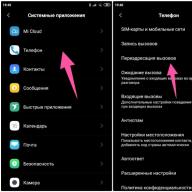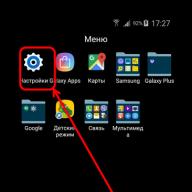A tablet első megjelenése után a számítógépes eszközök piacán, kevesebb mint egy évvel később, a tablet PC önálló egységgé vált. Az olyan globális márkák, mint a Samsung és az Apple, megpróbálnak minél nagyobb piaci részesedést megragadni. És néhány olyan vállalat, amely kicsit kevésbé jó hírnévnek örvend kicsi, de magabiztos lépésekkel, feljut a nagyság Olympusára. És most az orosz mobilcég, a Beeline a ZTE-vel együtt kiadta az első márkájú Beeline táblagépet.
Ez az orosz piac egyik legolcsóbb táblagépe. Meglehetősen szimbolikus áron a vevő egy teljesen működőképes táblagépet kap az Android operációs rendszer 2.1-es verzióján, amely frissíthető egy újabbra, az utasításokat a cikk végén csatolják.

Funkcionális csatlakozók és gombok elhelyezése a táblagépen:
- Be / ki és készenléti gomb;
- Hangerő beállítása;
- Képernyő;
- Fejhallgató-csatlakozó;
- Fényérzékelő;
- Beépített hangszóró;
- Indikátor;
- Home gomb;
- Menü gomb;
- "Vissza" gomb;
- Levehető fedél;
- Kamera;
- Hangszóró;
- Töltő csatlakozó;
- Beépített mikrofon.

Általános szabály, hogy a márkájú beeline m2 tabletta megfelelő csomagolással rendelkezik, amelyen megtalálható maga a tabletta képe, neve, a cég színgramma és néhány műszaki jellemző.

A csomagcsomag, a hasonló táblagépekhez hasonlóan, ugyanaz: maga a táblagép, egy eszköz a táblagép töltésére, USB-kábel számítógépekről történő szinkronizáláshoz, fejhallgató, garanciakártya, használati utasítás és egy telepített 2 GB-os memóriakártya.
Specifikációk
A beeline tablet műszaki paraméterei szabványosak az Android 2.1 előre telepített verziójával rendelkező hasonló táblagépekhez. Hét hüvelykes érintőképernyő 800x480 pixel felbontással. Az egymagos processzorral 600 MHz-es órajel-frekvenciával felszerelve a RAM, mint a belső memória, 512 MB. Beépített modulokkal rendelkezik: Wi-Fi, 3G, Bluetooth, iránytű, GPS, FM, közelségérzékelő is telepítve van. Két kamerája van, elöl és hátul, 0,3 megapixeles és 3,2 autofókusszal, vaku nélkül.
Normál és mérsékelt használat esetén az akkumulátor az egész munkanapig eltart, de ha folyamatosan videót néz és internetezik, akkor a beállításoktól függően 4-6 órán át. 402 gramm súlyú és 192x110x12,6 mm méretű, nagyon kényelmes a kezében.
A táblagép beállításai

Itt találhatók a leggyakrabban használt alkalmazások, például telefonos kommunikáció, SMS-üzenetek, névjegyek, alkalmazások, beállítások, böngésző. Megtudhatja a pontos időt és dátumot, megtekintheti az eszköz csatlakozásait USB-n keresztül, internet-kapcsolatokat 3G-n vagy Wi-Fi-n keresztül.
Tehát ez az eszköz márkás, így kezdetben csak a Beeline kártyák működnek rajta, de ha szeretné, feloldhatja ezt a funkciót. Ezért megvizsgáljuk a beeline internet telepítésének szakaszait egy táblagép számára.

Az alkalmazás főmenüjéhez való ugráshoz kattintson az Asztal "Alkalmazások" parancsikonjára, amely után ez a menü megnyílik. Mint látható, a táblagépen már számos előtelepített program található, amelyek az üzemeltetés kezdeti szakaszában egyszerűen használhatók.

Most a beállításokhoz kell mennünk, ezért meg kell találnunk a "Beállítások" parancsikont az asztalon vagy az alkalmazások listájában, saját belátása szerint.
Mivel most megfontoljuk, hogyan lehet a táblagépet az internethez csatlakoztatni egy beeline SIM-kártyán keresztül, előtte be kell helyeznie a SIM-kártyát a megfelelő nyílásba.

Először, a képen látható módon távolítsa el a hátlapot. A legfontosabb az, hogy vigyázzon, hogy ne sértse meg a rögzítő rendszert.


Amint a fenti képen látható, behelyezzük a SIM-kártyát, mellette a memóriakártya nyílása található.

A SIM-kártya behelyezése után kapcsolja be az eszközt, és lépjen a Beeline mobilinternet-beállításaihoz. Keresse meg a "Beállítások" parancsikont az alkalmazások listájában, kattintson és várja meg, amíg a beállítások ablak megjelenik.

Vezeték nélküli hálózatokra való áttérés sajnos a menü grafikus felülete és maga az operációs rendszer eltérő lehet az eszközön - mindez az eszközre telepített operációs rendszer verziójától függ.

Továbblépés a mobilhálózatokra egy új mobilinternet pont létrehozásához

Ügyeljen arra, hogy bekapcsolja az "Adatátvitel" funkciót, bekapcsolhatja a választott "internetes barangolást", majd folyamatosan figyelnie kell a forgalmat. Nyomja meg a "Hozzáférési pont" gombot, vagy nyomja meg a "Funkciók ()" gombot a táblagépen, majd nyomja meg az új pont létrehozását, ahol ki kell töltenie a megfelelő mezőket:
APN: internet.beeline.ru
Felhasználónév: beeline
Jelszó: beeline
Ezt követően ismét kattintson a "Funkciók" gombra, mentse az összes beállítást és indítsa újra az eszközt. Ezzel befejeződött az utasítás, hogy miként állítson be egy internetes vonalat egy táblagépre.
Fontos tudni, hogy ha nem elégedett az internetes adatokkal, a szolgáltató központban feloldhatja a funkciót a többi mobilszolgáltató számára, amint azt fentebb említettük.
Híváshoz a táblagépről be kell lépnie a "Telefon" programba, és be kell kapcsolnia.

Mint látható, a szokásos tárcsázási ablak nyílik meg előttünk, remélem, mindenki tudja, hogyan kell használni a telefonokat. Nincs semmi nehéz a szám tárcsázásában és a "Hívás" gomb megnyomásában.
Üzenet küldése egy Beeline táblagépről szintén nagyon egyszerűen megvalósítható.

Az alkalmazások listájában vagy az asztalon megtaláljuk az „Üzenetek” alkalmazást, rákattintunk, és a megjelenő ablakban válasszuk az Új üzenet létrehozása lehetőséget, majd írjuk be azt a telefonszámot, akinek szeretnénk elküldeni az üzenetet. Üzenet beírásához kattintson a "Szöveg megadása" mezőre.
Új firmware telepítése táblagépre
Utasítás


- Most a táblagépet USB-n keresztül csatlakoztatjuk a számítógéphez.
- Ezután a megfelelő illesztőprogramok telepítése a táblagépre automatikus üzemmódban kezdődik.
- A telepítés után egy üzenet jelenik meg az értesítési területen.

- A "Firmware indítása" gomb aktívvá válik a firmware programban, kattintson rá, és várja meg a telepítés befejezését.


- A sikeres eszközfrissítés után egy üzenet jelenik meg a programban, kattintson az "OK" gombra, válassza le a táblagépet, húzza ki az akkumulátort, helyezze vissza, majd a Bekapcsoló gombbal kapcsolja be újra a készüléket.

Ezenkívül elmondhatjuk, hogy ezt a szoftvert nem ajánlott más eszközökre telepíteni, mivel a következmények nagyon sokfélék lehetnek.
Emellett vásárlás előtt be kell írnia egy tablet beeline m2-t a keresésbe, hogy teljes mértékben megismerje a tablet összes előnyét és hátrányát. Tudja meg, milyen problémák vannak a működés során, milyen hibák vannak az összeszerelés során és minden egyéb. Mivel egy áttekintés során nehéz minden szükséges és hasznos elemet tartalmazni.
Végül elmondhatjuk, hogy ilyen pénzért jobb táblagépet lehet vásárolni, de az, hogy ez az első orosz márkanév, már plusz a gyártó cégének.
Egy kis video áttekintés a Beeline Tablet M2-ről:
Előtted részletes lépésről lépésre a Beeline M2 tablet villogásáról. Szerkesztõink a legmegfelelõbb módszert választották ennek a Beeline-modellnek a villogására. Ha ez az utasítás nem ad eredményt próbáljon meg egy másik módszerrel villogni: TWRP Recovery, ROM Manager, Fastboot vagy klasszikus OTA.
Figyelem! A készülék villogása után a belső memóriából származó összes adat törlődik, ezért a névjegyek, a beállítások és az alkalmazások mentéséhez először mentse az összes adatot a táblagépről.
A rendszer telepítése a CWM Recovery segítségével 1. Töltse fel a villogó tablettát legalább 80%. 2. Mentünk minden adatot, amelyet nem lehet elveszíteni egy flash meghajtóról, SIM-kártya és táblagép memóriájáról. Simka (ha van) kihúzható. 3. Helyezzük a szükséges firmware-t a táblagép memóriájába. A firmware fájlnak archív formátumúnak kell lennie postai irányítószám... Kiválaszthatja és letöltheti a firmware-t. 4. Az összes Beeline táblagépen van egy Recovery a gyártótól, ezért megváltoztatjuk a következőre: ClockWorkMod Recovery. A következő utasítások szerint tesszük: Telepítse az alkalmazást a Google Playről táblagépére. Futtassa és adjon meg root jogokat. ... A lehetőségek listájában válassza a "CWM helyreállítás" lehetőséget.
A lehetőségek listájában válassza a "CWM helyreállítás" lehetőséget.  Ezután az alkalmazás megjeleníti az elérhető helyreállítás listáját. A példában a Rashr 2 lehetőséget mutatott: ClockworkMod a képernyőn történő érintések támogatásával és a klasszikus verzió (a hangerő és a bekapcsoló gombok vezérlik).
Ezután az alkalmazás megjeleníti az elérhető helyreállítás listáját. A példában a Rashr 2 lehetőséget mutatott: ClockworkMod a képernyőn történő érintések támogatásával és a klasszikus verzió (a hangerő és a bekapcsoló gombok vezérlik).  A rendszer kéri a letöltésre. Kattintson az Igen gombra.
A rendszer kéri a letöltésre. Kattintson az Igen gombra.  Ezután megkezdődik a CWM Recovery kép letöltése a táblagépre.
Ezután megkezdődik a CWM Recovery kép letöltése a táblagépre.  Megjelenik egy értesítés arról, hogy a firmware sikeres volt, és most módosított helyreállítási programot telepített. Azonnal belemegyünk, erre az "Igen" gombra kattintva.
Megjelenik egy értesítés arról, hogy a firmware sikeres volt, és most módosított helyreállítási programot telepített. Azonnal belemegyünk, erre az "Igen" gombra kattintva.  Kész. Ha már telepítette a ClockworkMod Recovery alkalmazást, akkor egyszerűen írja be azt a kombinációk bármelyikének 3-5 másodpercig történő nyomva tartásával: - Hangerő növelése + bekapcsológomb - Hangerő csökkentése + bekapcsoló gomb - Hangerő növelése / csökkentése + bekapcsológomb + "Home" - Hangerő növelése + hangerő csökkentése + bekapcsológomb 5.
A helyreállítás menü mozgását a hangerő-szabályozó gombok segítségével hajtja végre, és a kiválasztást a bekapcsoló gombbal erősíti meg. A firmware telepítése előtt először gyári beállításokat kell visszaállítania. Ezért a menüben válassza ki az elemet adatok törlése / gyári visszaállítás.
Kész. Ha már telepítette a ClockworkMod Recovery alkalmazást, akkor egyszerűen írja be azt a kombinációk bármelyikének 3-5 másodpercig történő nyomva tartásával: - Hangerő növelése + bekapcsológomb - Hangerő csökkentése + bekapcsoló gomb - Hangerő növelése / csökkentése + bekapcsológomb + "Home" - Hangerő növelése + hangerő csökkentése + bekapcsológomb 5.
A helyreállítás menü mozgását a hangerő-szabályozó gombok segítségével hajtja végre, és a kiválasztást a bekapcsoló gombbal erősíti meg. A firmware telepítése előtt először gyári beállításokat kell visszaállítania. Ezért a menüben válassza ki az elemet adatok törlése / gyári visszaállítás.
 6.
Ezután csak erősítse meg, hogy beleegyezik a visszaállításba: Igen - törölje az összes felhasználói adatot.
6.
Ezután csak erősítse meg, hogy beleegyezik a visszaállításba: Igen - törölje az összes felhasználói adatot.
 7.
Most a helyreállítás főmenüjében válassza ki zip telepítése.
7.
Most a helyreállítás főmenüjében válassza ki zip telepítése.
 8.
Ezután válassza ki Válaszd a ZIP-et az SD kártyáról.
8.
Ezután válassza ki Válaszd a ZIP-et az SD kártyáról.
 9.
Keresse meg azt a mappát, ahová a firmware zip fájlt mentette, és válassza ki azt.
9.
Keresse meg azt a mappát, ahová a firmware zip fájlt mentette, és válassza ki azt.  10.
Megjelenik egy megerősítő üzenet. Kérlek, válassz Igen - Telepítés ....
10.
Megjelenik egy megerősítő üzenet. Kérlek, válassz Igen - Telepítés ....
 11.
Megkezdődik a firmware telepítésének folyamata, és a végén megjelenik az üzenet Telepítés az sdcard-ról befejeződött.
A firmware kész. Visszatérünk a CWM Recovery főmenüjéhez és újraindítjuk a táblagépet. Erre mi választunk rendszer újraindítása most.
11.
Megkezdődik a firmware telepítésének folyamata, és a végén megjelenik az üzenet Telepítés az sdcard-ról befejeződött.
A firmware kész. Visszatérünk a CWM Recovery főmenüjéhez és újraindítjuk a táblagépet. Erre mi választunk rendszer újraindítása most.
 12.
Kész. A táblagép letöltését a már telepített firmware-rel kezdi meg. Más anyagok
12.
Kész. A táblagép letöltését a már telepített firmware-rel kezdi meg. Más anyagok
28.07.2011, 14:14
Helló.
Gondolkodtam azon, hogy a táblagépet pontyként telepítsem a loganba, ezért arra gondolok, hogy a számomra legkedvezőbb Beeline M2 tabletta belefér-e és elég lesz-e nekem.
Mire van szükséged
Navigáció
Videó felvevő
Hátsó kamera
Ki mondja meg ezt a táblagépet, az ára 9900 specifikáció http://shop.beeline.ru/msk/gadget/planshety_bilajn
28.07.2011, 14:38
A százalék meglehetősen gyenge, az android régi verziója. A videó regisztrációt még mindig nehéz rögzíteni, jobb helyhez kötött felvevőt használni.
29.07.2011, 15:33
Ilyen százalék van a telefonomban .. néha a 3D-s gyorsító miatt grafikával érinti (meglepi) .. de a navi + a telefonról érkező zene - általában a navi bezárásához vezet .. azt tanácsolnám, hogy a kínaiak felé nézzünk - az ár olcsóbb - a teljesítmény magasabb. ...
30.07.2011, 01:47
Köszönjük, hogy már megvásárolta ezt a Beeline M2-t.
Nem tudom, nekem ez elég fürge eszköznek tűnt. A DVR programját már beépítettem a beépített kamera alapján, és ezeknek a programoknak a közös munkájában nincsenek fékek, még a navigátor is gyorsabban működik, mint a PDA-ban.
Kipróbáltam a filmet avi 700 MB-ban, és nem mutat féket, bár a lejátszót telepíteni kellett.
Általánosságban elmondható, hogy az eszköznek tetszett, hogy a képernyő jobban reagál, mint Monique Lilliput, még nem voltak fékek, csak az nem tetszett, hogy a kiegészítő érintőgombok néha rájuk kerülnek, jobb mechanikusak.
Ha valakinek bármilyen kérdése van ezzel az eszközzel kapcsolatban, mindig szívesen válaszolok.
A videó regisztrációt még mindig nehéz rögzíteni, jobb helyhez kötött felvevőt használni.
Nem tudom, hogy minden egy programmal nekem sikerült. Most arra gondolok, hogy csavarjam be a visszapillantó kamerát?
Ilyen százalék van a telefonomban .. néha a 3D-s gyorsító miatt grafikával érinti (meglepi) .. de a navi + a telefonról érkező zene - általában a navi bezárásához vezet .. azt tanácsolnám, hogy a kínaiak felé nézzünk - az ár olcsóbb - a teljesítmény magasabb. ...
Kínai! Nos, nem tudom, néma voltam, hogy veszek egy telefont a gyártásukról, nincs garancia, nincs igazolás, semmi. Itt, bár Kína is, de a ZTE és minden együtt van 3G-vel és GPS-szel.
És még egy kérdés az androidról, nem hogy találnám meg, hogyan lehet eltávolítani a képernyőzárat az indítás után?
06.08.2011, 01:26
android régi verziója.
Egyébként könnyen frissíthető 2.3.4-re: akut:
07.08.2011, 03:24
Tiltsa le a blokkolást
http://www.appbrain.com/app/org.jraf.android.nolock
10.09.2011, 11:27
Frissítve, a firmware a 2.3.5-re az eszköz észrevehetően gyorsabban kezdett működni, jelezte, hogy az USB-hosztnak működnie kell, még nem ellenőrizte, hogy nincs adapter
16.09.2011, 20:27
18.09.2011, 13:01
avgaz! Ezt a táblagépet is beraktam az autóba, minden rendben van, de nincs elég USB Hostja, hogy vannak vele a dolgok, miután villogtak a 2.3.5-re? És mondd el, hogyan kell felvillantani, lehetőleg lépésről lépésre mutatva linkeket, ahonnan töltsd le és hova tegyem, félek téglát készíteni villogáskor.
Az USB gazdagép jól működik, ha nem veszi figyelembe, hogy még nem sikerült csatolással csatolni hozzá webkamerát, flash meghajtókat, egereket, Claudiát.
Csak a legfrissebb 2.3.5-re kell telepítenie, csak ott, ahol a gazdagép dolgozik, egy linket a firmware-re (http: //vplanchete.rf/topic/77-recovery-%d0%be%d0%b1%d0%bd%d0%be%d0%b2 % d0% bb% d0% b5% d0% bd% d 0% b8% d0% b5-% d0% be% d1% 82-19082011 /)
A kezdetektől fogva villognia kell a villanón keresztül a 2.2-es vagy a 2.3.5-ös verzión, majd az USB flash meghajtóról frissítenie kell az utolsóra, 2011. 08. 19-re (ahogy itt villog) (http: //vplanchete.rf/forum/48-zte-v9-light/)
Ezután magának a vezetéknek kell hárfáznia, vagyis levágni a micro usb csatlakozót és forrasztani az ott található üres érintkezőt, és itt kell leírni, hogyan kell ezt fekete színnel csinálni (http: //vplanchete.rf/topic/18-%d0%b2%d0%be%d0%bf % d1% 80% d0% be% d1% 81% d1% 8b-% d0% b8-% d0% bf% d1% 80% d0% be% d0% b1% d0% bb% d0% b5% d0% bc % d1% 8b-zte-v9-light /)
miután külső erővel rendelkező hubot vásárolt és boldog. Természetesen nem lehet forrasztani a vezetékeket, de az ebay-n való megjelenítéshez, amíg vártam a megrendelést, én forrasztottam magam, három vezetéket költöttem edzésre :).
Úgy tűnik, hogy mindenesetre mindent a 2.3.5-re kell varrni, a 2.1-es és a 2.2-es különbség nagyon vicces, főleg ha autóban használják.